我们日常使用PDF文档时,有时候会遇到页面比较多,内容比较庞杂的PDF文件。想要用肉眼在大量的文字内容中找到需要的文字并不容易,要耗费很多时间和精力。因此,我们需要用到搜索关键词的功能,直接找到我们需要的文字部分,并进行定位。这样,我们的办公和学习效率就大大提高了。那么,怎么在PDF文档中搜索关键词呢?下面将向您介绍具体的操作流程。
在PDF文档中搜索关键词
首先,打开一个PDF编辑器。在这里,向您推荐万兴PDF这一PDF编辑器。您可以在官网下载到正版万兴PDF。使用万兴PDF打开需要进行搜索操作的PDF文档。
打开之后,在万兴PDF界面的左侧,可以看到一个形似放大镜的图标,这就是我们的搜索功能。用鼠标左键单击这个图标。
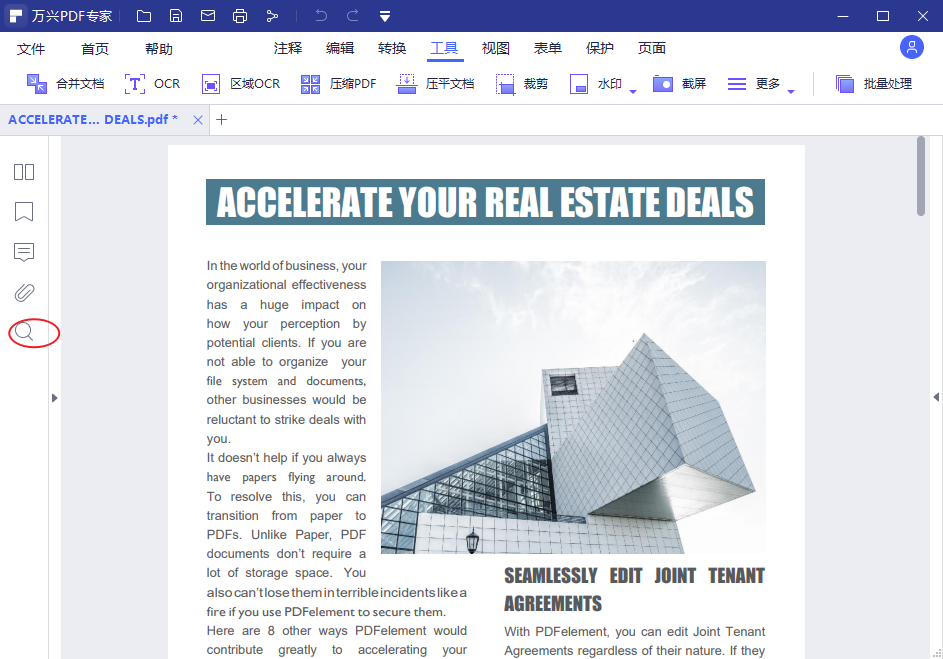
然后,在图标右侧弹出的输入框内输入您想要进行搜索的文字内容。
在输入框下面,有两个选项。如果您输入的是有大小写区分的文字,并想要更加精确的搜索结果,可以勾选“区分大小写”;如果您输入的是中文,也想要更加精确的搜索结果,可以勾选“全词匹配”。全词匹配的意思是将搜索词作为一个搜索单位,例如“万兴”。非全词匹配则会将搜索词拆分为单个的部分,即“万”和“兴”两个部分,只要文字中含有其中一个要素,就会返回结果。
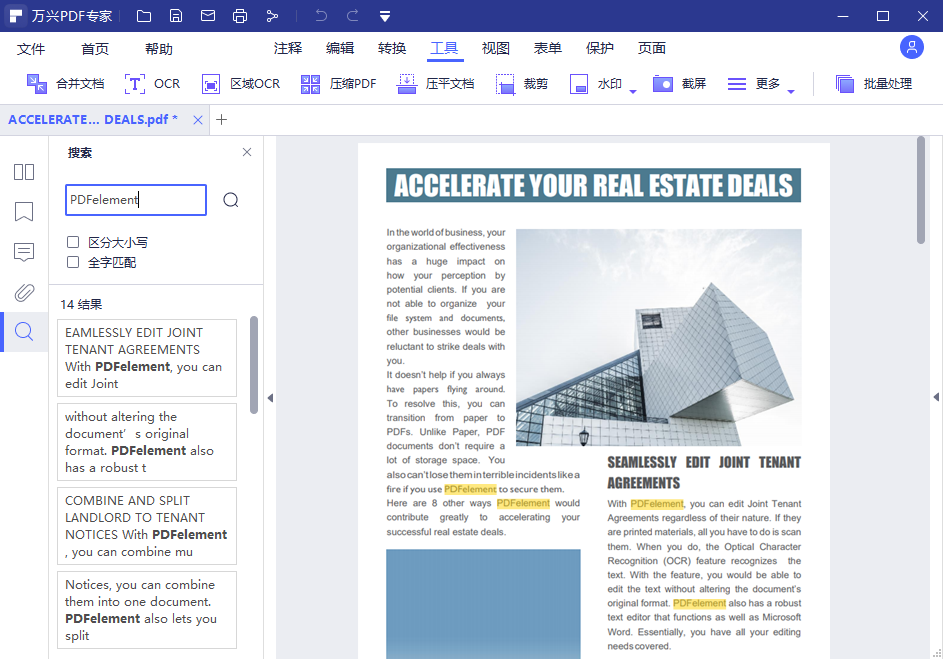
之后,点击输入框右边的小放大镜图标,就能得到搜索结果了。您搜索到的关键词会在上下文中以加粗或者高亮样式呈现;您可以下面的众多搜索结果中,看到其上下文,以确定哪个是您最需要的部分。
如果您想跳转到某个搜索结果出现的页面,则用鼠标左键单击这个结果,就会自动跳转到对应的页面了。
以上就是关于用万兴PDF对PDF文档进行关键词搜索的全部操作。
万兴PDF:简单操作,流畅体验
万兴PDF是国内的一款PDF编辑软件,它的特点就是扁平简约的页面设计风格搭配丰富完备的编辑功能,让用户享受到简单操作,流畅体验带来的优越体验。
万兴始终以用户为导向,洞察行业趋势,贴近用户需求,为人们的生活与工作场景打造高效、细致、人性化的解决方案。经过多年耕耘和精心设计,万兴PDF已经成为满足用户所有PDF编辑需求的一站式解决方案,覆盖PDF文档全生命周期。
如果您想要体验到流畅编辑PDF文档的快感,就选择万兴PDF吧!


